※2021/09/02更新※
レンタルサーバ上に設置できる画像管理用のソフトというかスクリプトがないかいろいろ検討していました。というのも職場の大量の画像が、度重なる担当者変更により管理が全くできておらずカオスになってきたからです…。
条件としては
・PCスキルがものすごく低い人も使うので、とにかくシンプルでわかりやすいこと
・アルバム分けやタグづけ等で、欲しい画像がすぐに見つけられるようにできること
・オープンソースで更新や修正が活発に行われていること
程度。
検索して出てきたZenphotoやcoppermineなどと比較したり試してみたりした後、最終的に「Piwigo」にたどり着きました。
ピウィゴーって読むんだろうか・・・
海外製のスクリプトで、PHPで組まれており、データベースが必要でしたがインストール自体はすんなりできましたので、記録としてメモ程度に書いておきます。
ちなみに、自分のサーバーにインストールするタイプと、クラウドホスティングのタイプがあるようですが、今回は前者を選択しています。さくらインターネットのスタンダードプランとCoreserverのcore-miniでどちらもインストール・運用共に上手く行きました!
また、Piwigoの強みはスマホ用アプリ(無料)があるというところです。iOS版もAndroid版もあります。自分のサーバにインストールした後にスマホ用アプリからログインすることで、手軽に閲覧や画像のアップロードをできるのがものすごく便利。
インストール要件
- NginxまたはApacheのサーバ
- MySQL 5.6以上、またはMariaDB 10.1以上
- PHP 7.3以上
- グラフィックライブラリ(ImageMagickを推奨、GDでも可)
- FTPクライアントソフト (FileZillaなど)
- 画像が充分に収まるサーバ容量 (アップロードした画像の複数のリサイズ版が生成されます)
ダウンロード
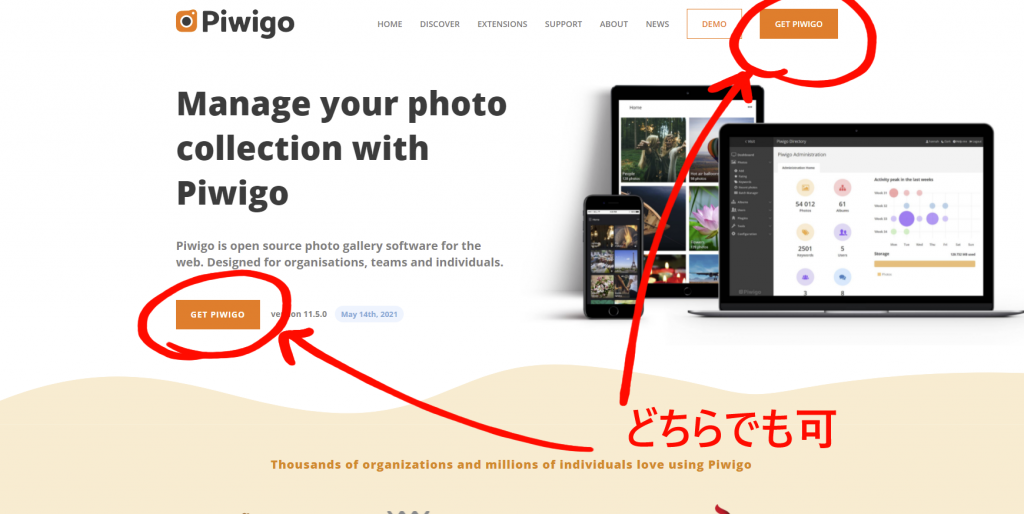
こちらのURLにアクセスして、「Get Piwigo」をクリック。
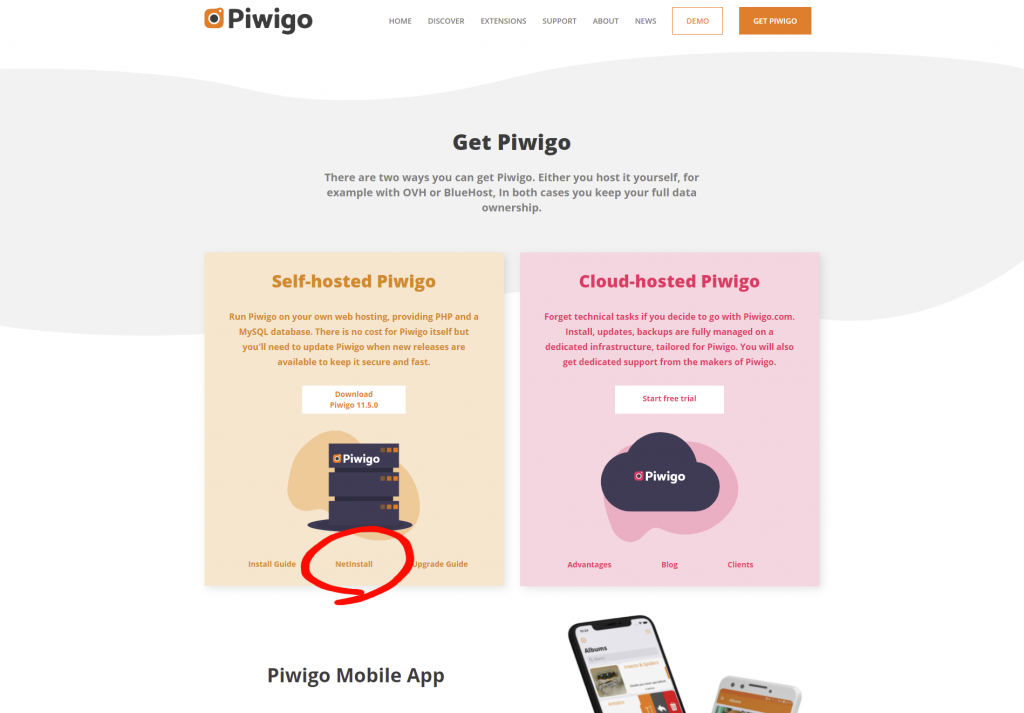
今回はより楽をしたかったので「Netinstall」の方を選びました。
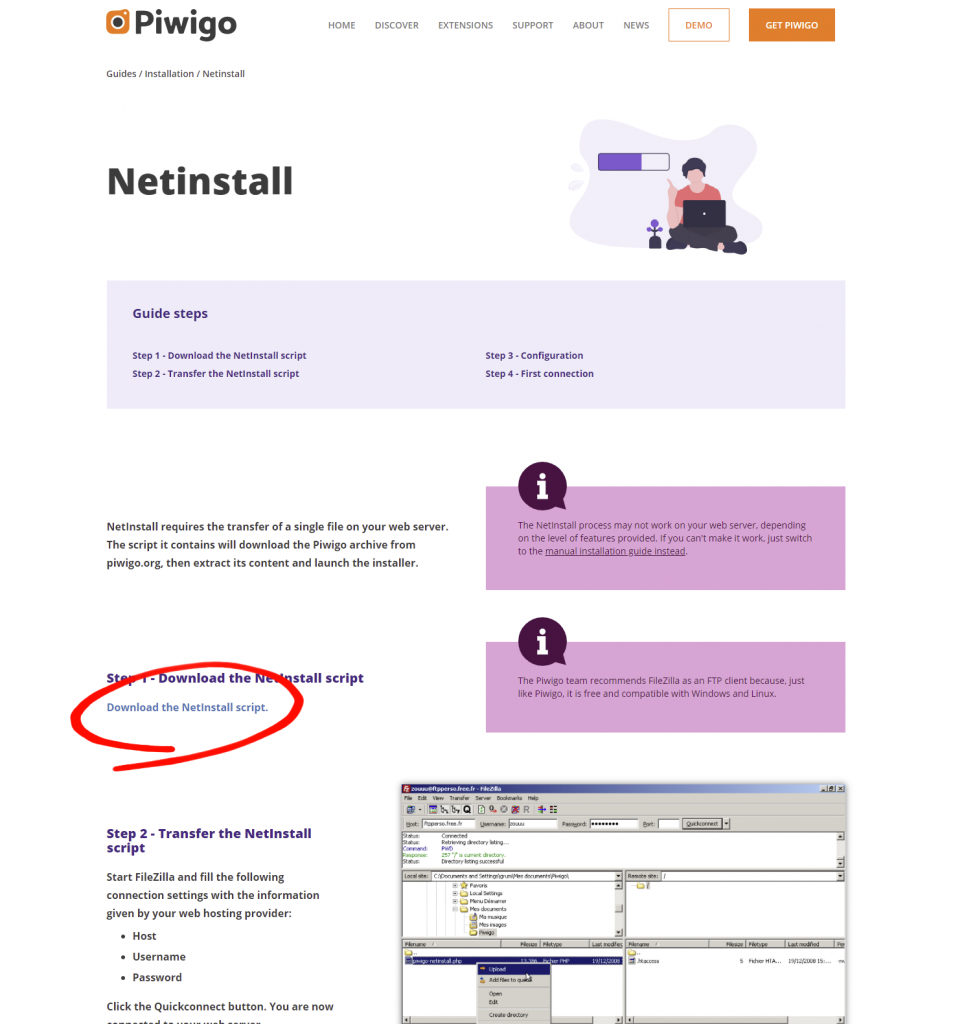
「Download the Netinstall script.」をクリックすると「piwigo-netinstall.php」というファイルがダウンロードされます。
データベースの準備
データベース名、データベースユーザー名、パスワード、接続ホスト名をインストール中に入力する必要があるので、把握しておきます。文字コードはとりあえずUTF-8にしました。
piwigo-netinstall.phpのアップロード
先ほどダウンロードしたpiwigo-netinstall.phpをインストールしたいディレクトリにFTPソフトなどでアップロードします。パーミッションはアップロード後644になっていたのでそのまま。
piwigo-netinstall.phpにブラウザでアクセス
例えば、 piwigo-netinstall.phpをhttps://www.〇〇〇.com/にアップロードした場合、https://www.〇〇〇.com/piwigo-netinstall.phpにブラウザでアクセスすると、こんな画面に。
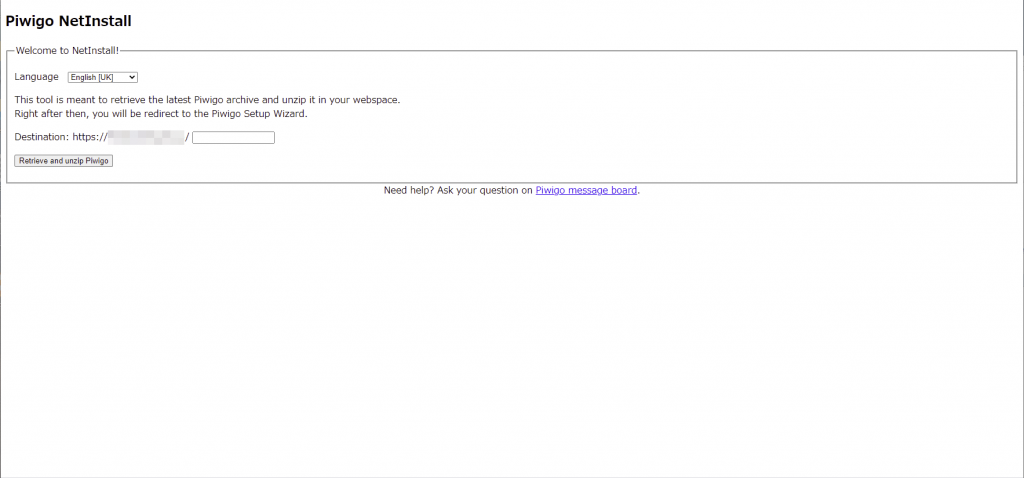
Languageのリストの中には日本語がないので、Englishを選択します。(きっとそのうち日本語も加わると期待しつつ…)
Destination(インストール先)のところは、表示されているhttps://www.example.com/(例)の後ろのフォームのpiwigoを消すと、https://www.example.com/にインストールされました。フォームの中を空欄にしておかないとpiwigoというディレクトリが作成されてそこにインストールされるパターンのようです。
Destination欄を入力したら、下の「Retrieve and unzip Piwigo」というボタンをクリック。
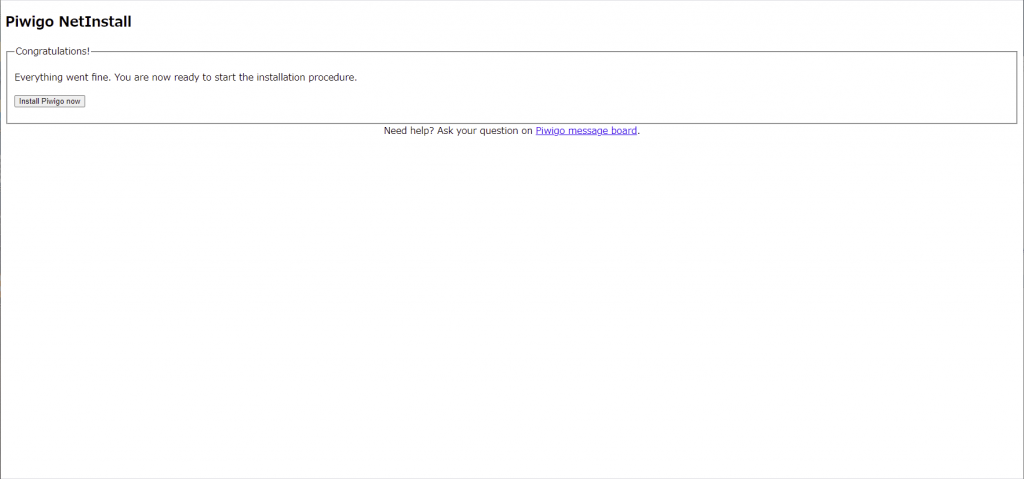
画面が変遷したら、「Install Piwigo now」をクリック。
インストール時の設定
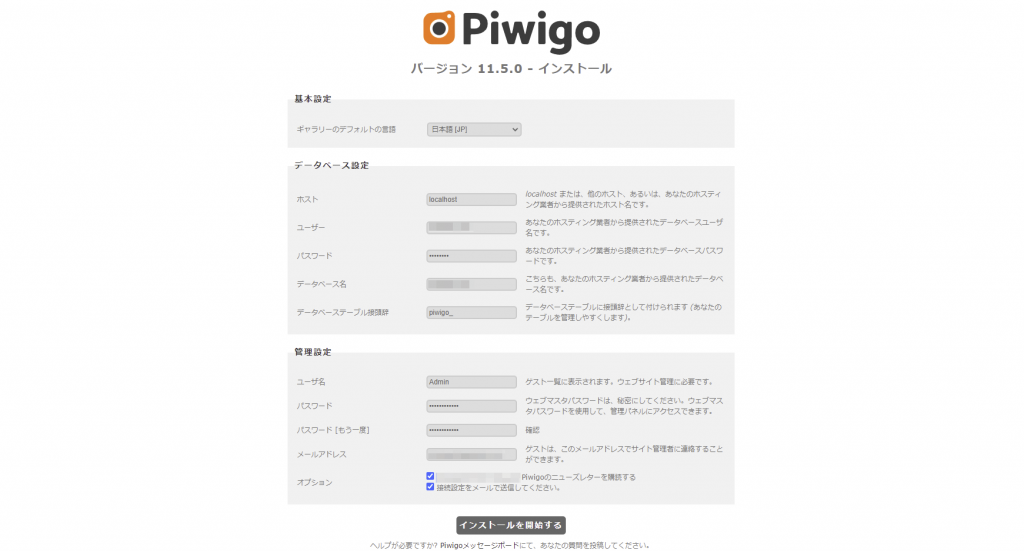
設定画面が出てくるので、ここを埋めていきます。
「データベース設定」の方は特に説明はいらないと思いますが、「ホスト」はcoreserverの場合localhostのままでした。さくらインターネットの場合は「mysql〇〇〇.〇〇〇.sakura.ne.jp」でした。
管理設定の方は、Piwigoのログイン時に使用するユーザーの作成に必要な情報を入力します。
入力が終わったら「インストールを開始する」をクリック。
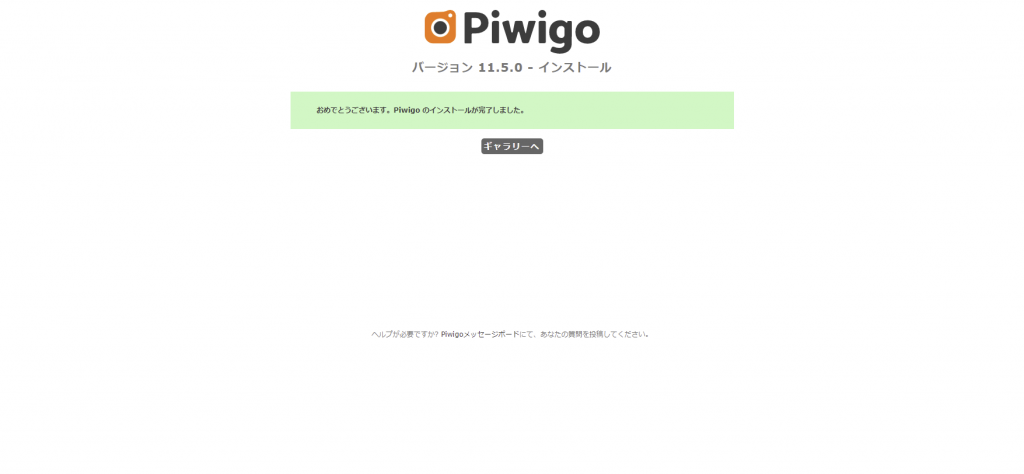
この画面が出たら、インストール完了です。簡単!
「ギャラリーへ」をクリックするとPiwigoの使用がスタートしますので、使い方については次の記事で書いていこうと思います。

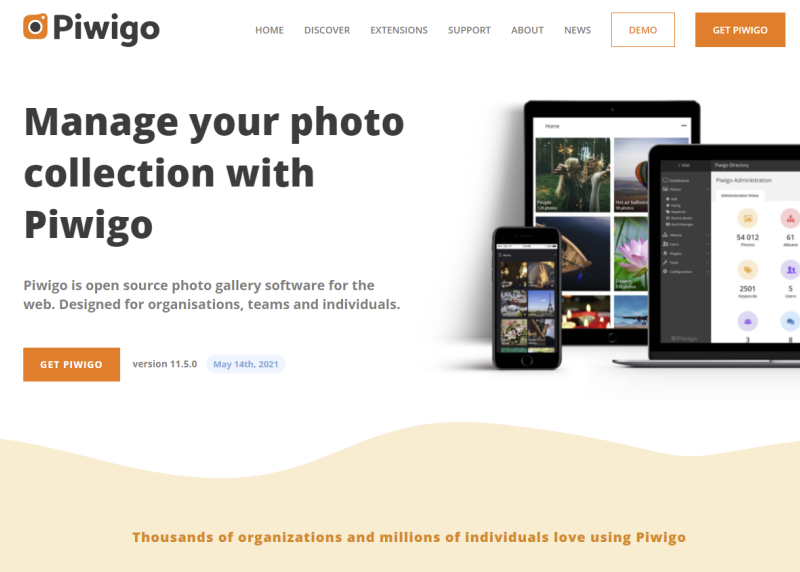
ピンバック: 写真管理(ギャラリー)ソフト「Piwigo」の使い方 - Struggle